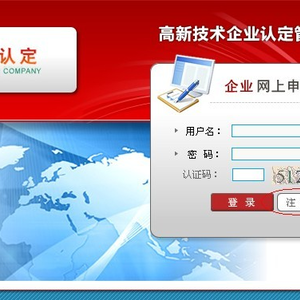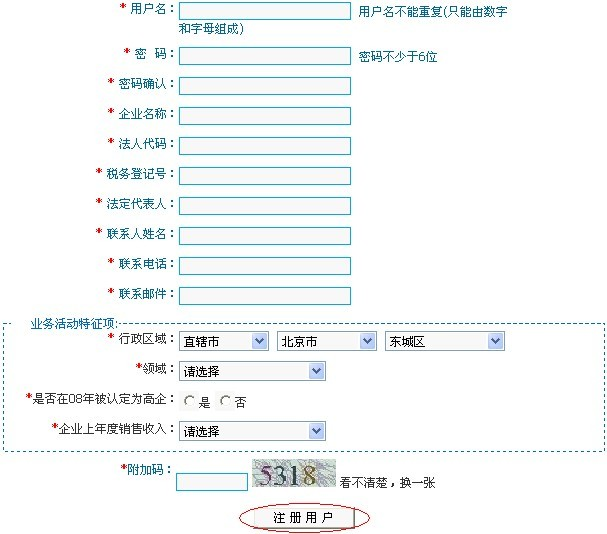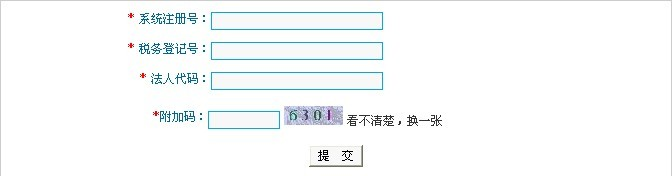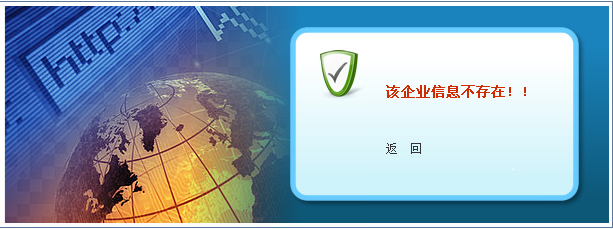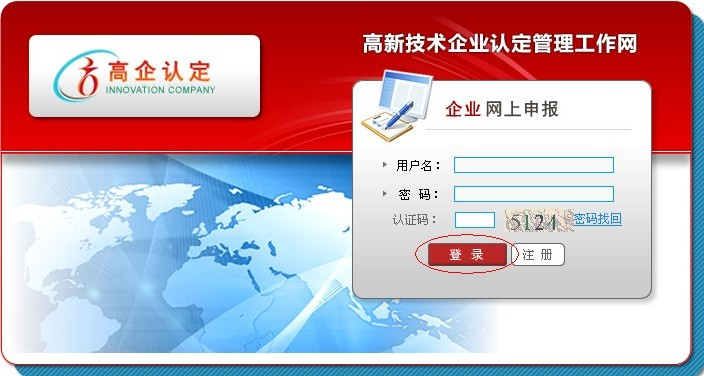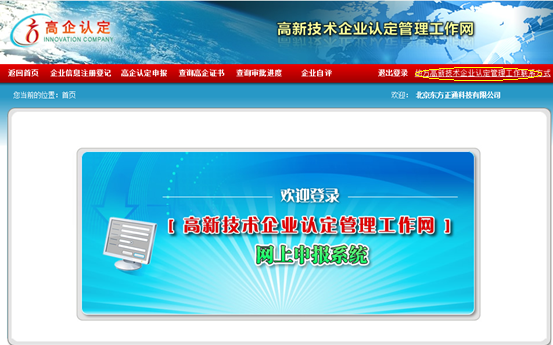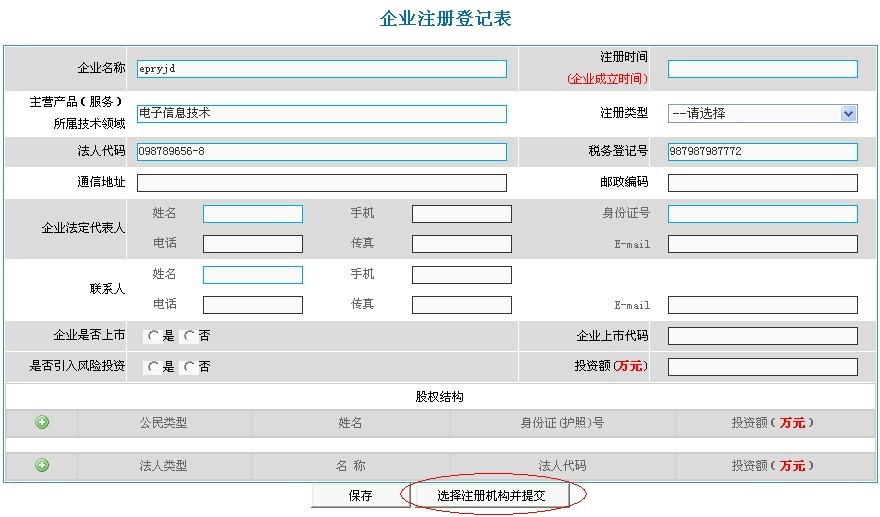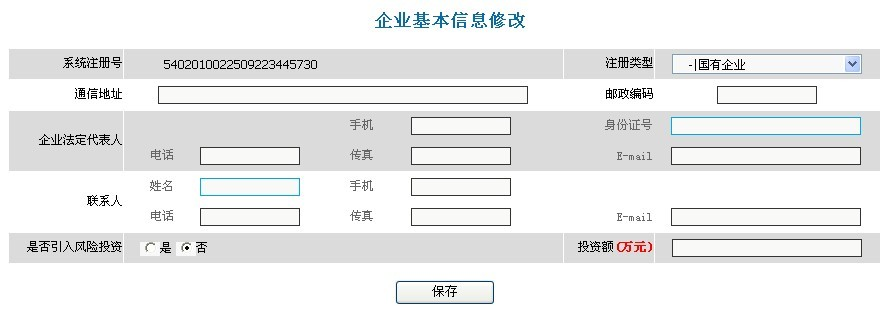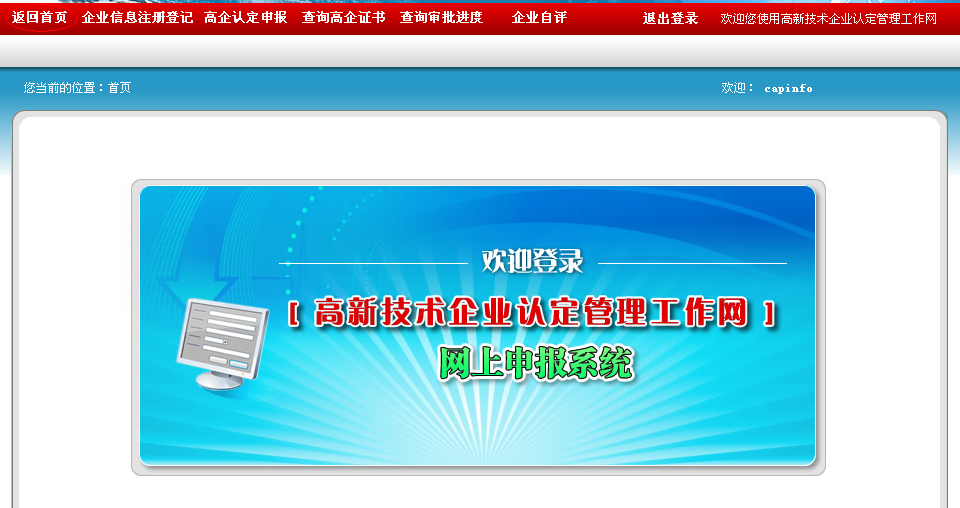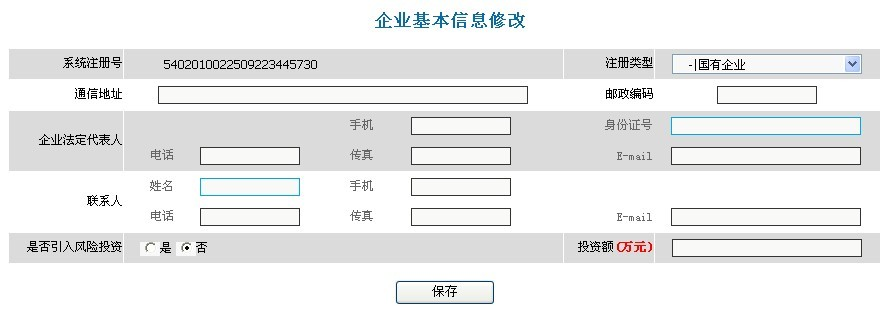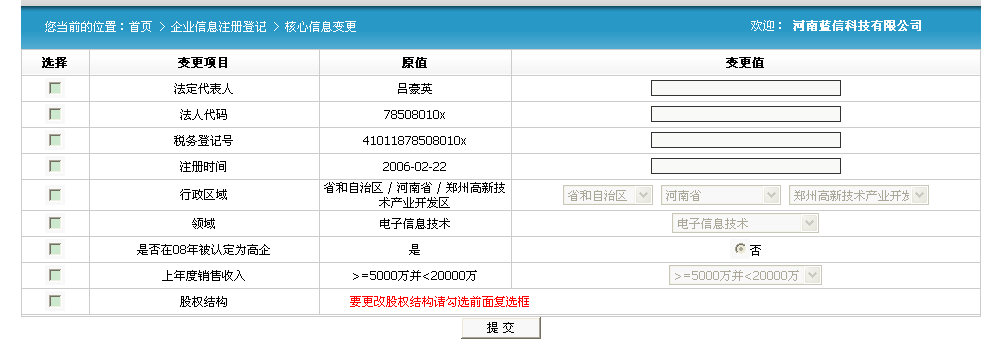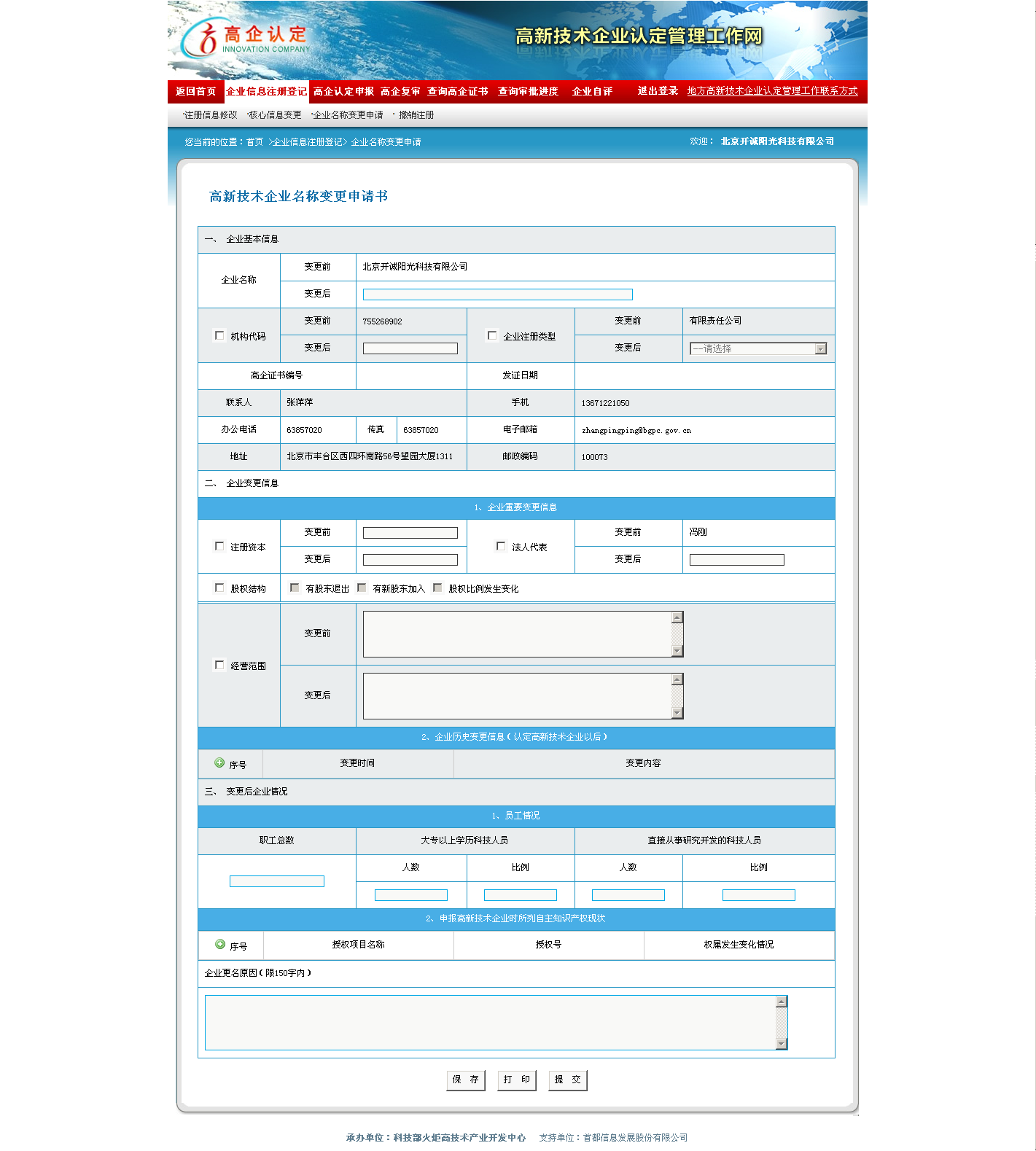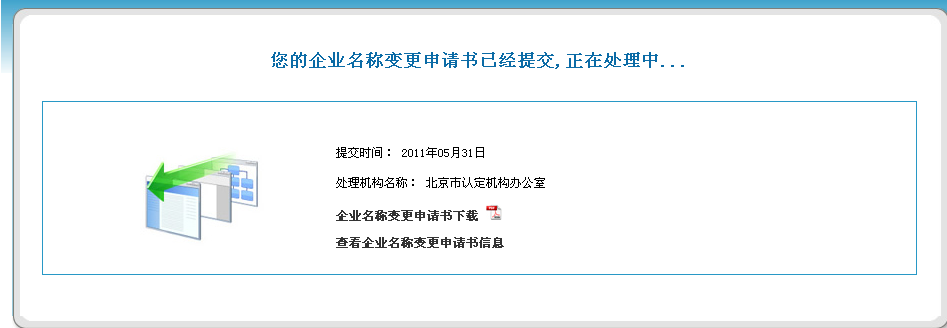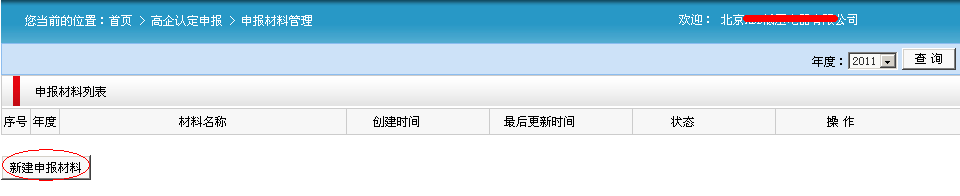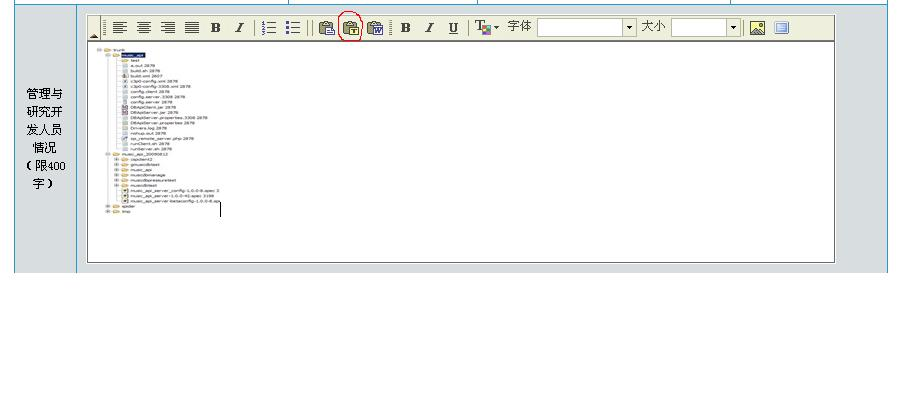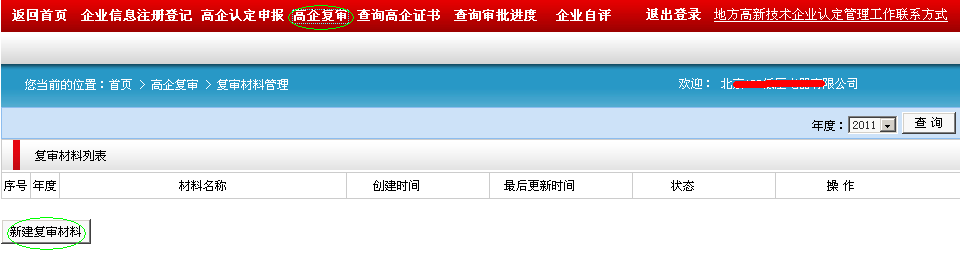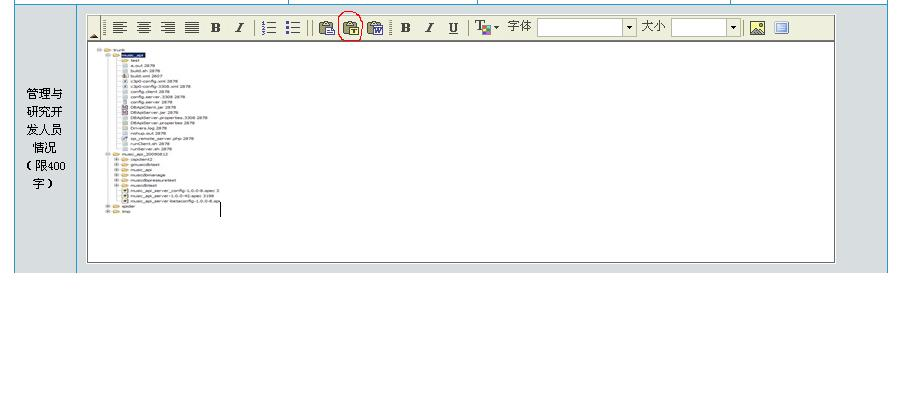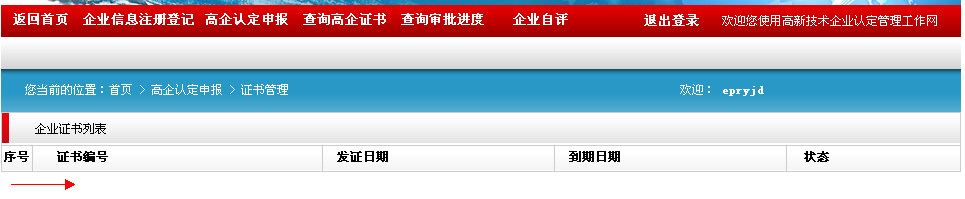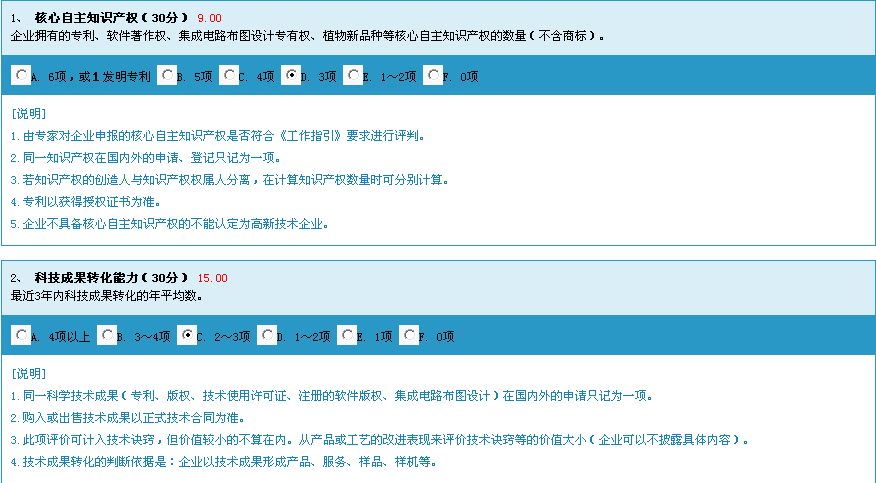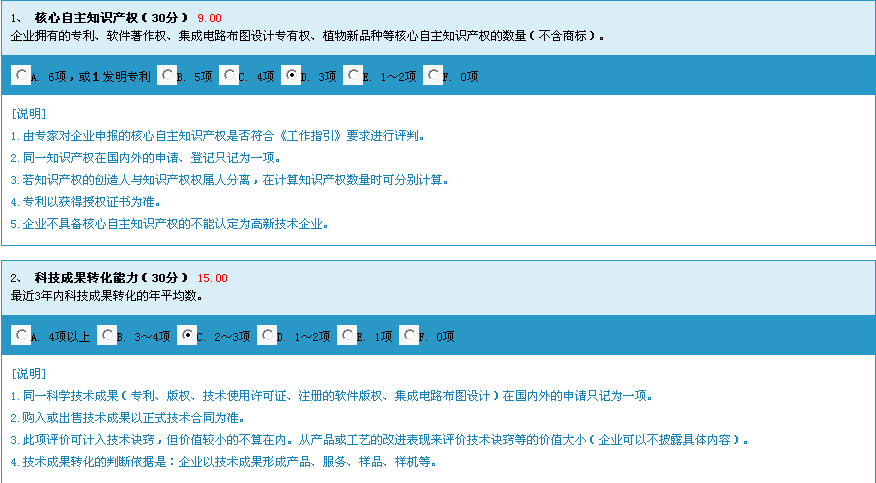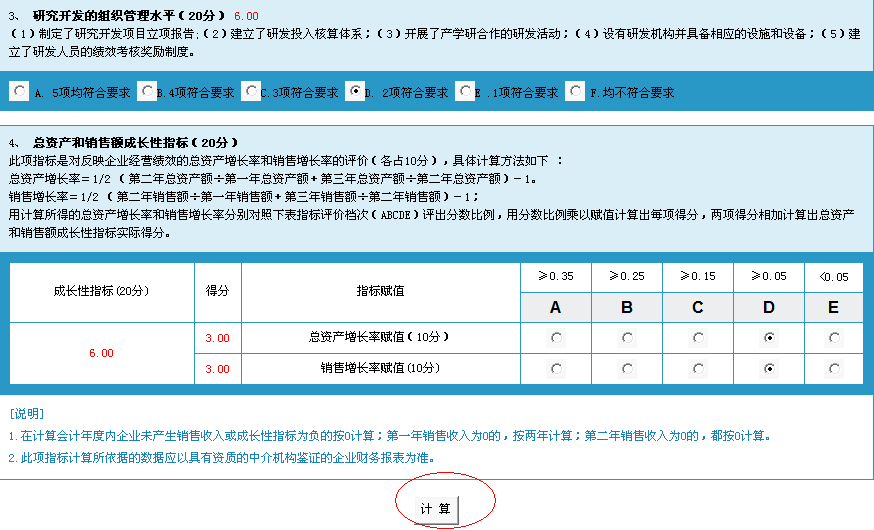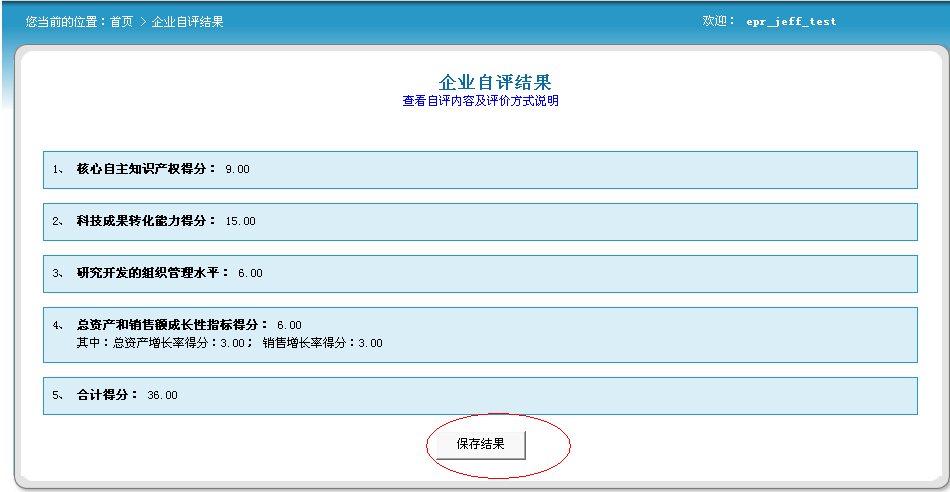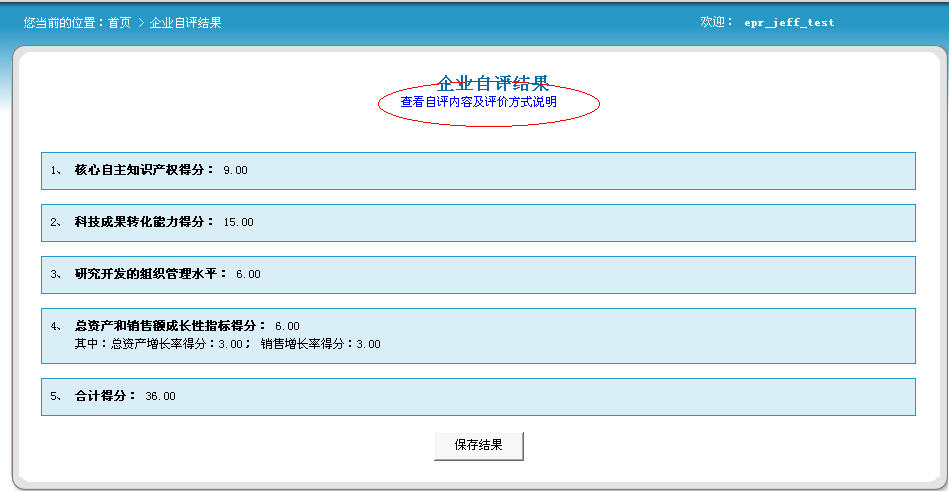高新技术企业认定管理工作网工作系统用户使用手册(企业用户版)
1注册
1.1功能说明
企业注册主要适用于使用工作系统进行在线注册企业用户的功能模块。
1.2操作流程
用户在申报系统中点击“注册”,如图1-1所示:
图1-1
进入申报系统注册页面,仔细阅读并接受企业注册承诺书,点击“下一步”,填写账号基本信息,如图1-2所示:
(红色*号为必填选项),填写完毕,点击(注册用户)完成操作。
图1-2
2找回密码
2.1功能说明
找回密码主要针对已注册企业(包括应急系统的企业)进行密码找回的功能模块。
2.2 操作流程
用户点击“密码找回”,填写企业注册时相关信息,找回密码,如图2-1所示。系统会将企业登录用户名和密码重置链接一起发送到企业邮箱里。企业如需变更密码,也按以上操作,可重新设置密码。
图2-1
2.3 注意事项
密码发至企业邮箱后,如果企业在30分钟内没有点击链接,则链接
会失效,需重新找回。
如果出现如下提示如图2-2,请联系地方认定机构核对企业信息,联